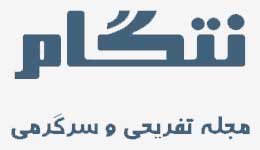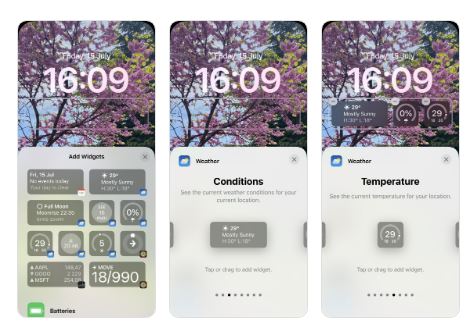iOS 16 احتمالاً بزرگترین تعمیرات اساسی را برای صفحه قفل آیفون تا کنون به ارمغان می آورد، اما این همه چیز جدید در آخرین نسخه این پلتفرم نیست. تعداد کمی از ویژگی های جدید در سیستم وجود دارد و ممکن است بخواهید با آسان ما به آنها مسلط شوید. نکات و ترفندهای iOS 16 را در وبسایت نتگام دنبال کنید.
ترفند تغییر تصویر زمینه قفل صفحه آیفون
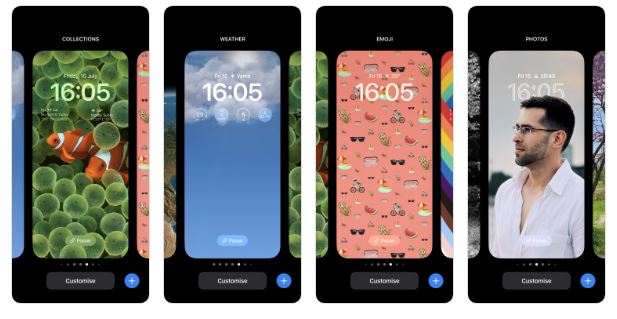
تغییر تصویر زمینه صفحه آیفون
اولین کاری که میخواهید در iOS 16 انجام دهید این است که صفحه قفل خود را سفارشی کنید و آن را واقعاً شخصی کنید. برای انجام این کار، روی صفحه قفل به مدت طولانی فشار دهید، سپس روی Customize ضربه بزنید و در اینجا میتوانید یک عکس را به عنوان صفحه قفل جدید خود انتخاب کنید. من عاشق این هستم که آیفون به طور خودکار لبه ها را تشخیص می دهد و آنها را پشت ساعت پنهان می کند، مثل این است که ناگهان یک جلد مجله مد روی صفحه قفل خود دارید. همچنین زمانی که گوشی خود را روشن میکنید در مراحلی متحرک میشود، یک لمس بسیار زیبا. در اینجا مجموعهای از گزینهها دارید: میتوانید مجموعهای از تصاویر را برای به هم ریختن در طول روز انتخاب کنید، میتوانید یک تصویر زمینه ایموجی با الگوهای جالب تنظیم کنید. صفحه نمایش های نجومی جدیدی داشته باشید که شرایط آب و هوایی زندگی واقعی و غیره را به شما نشان می دهد.
افزودن ویجت به صفحه قفل
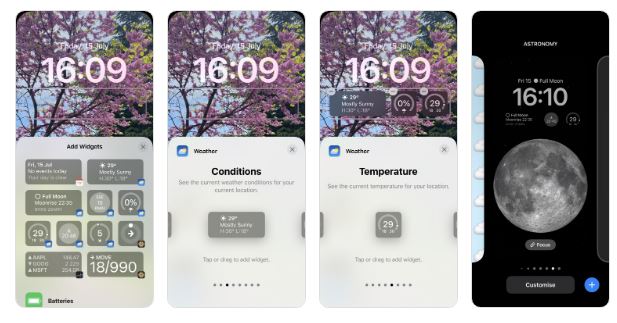
افزودن ویجت
در مرحله دوم، شما باید ابزارک های جدید صفحه قفل را امتحان کنید. شما یک نقطه برای یک ویجت در ردیف بالایی دارید، و سپس در زیر ساعت، می توانید چهار ویجت با اندازه کوچک یا دو ابزارک با اندازه بزرگتر قرار دهید. و یک ضربه روی ویجت شما را مستقیماً به برنامه ای که با آن مرتبط است می برد. در حال حاضر، تنها چند برنامه اپل از این پشتیبانی میکنند، اما ما تصور میکنیم که در عرض چند ماه، اکثر برنامههای محبوب دارای ویجت صفحه قفل خواهند بود.
تغییر فونت و رنگ
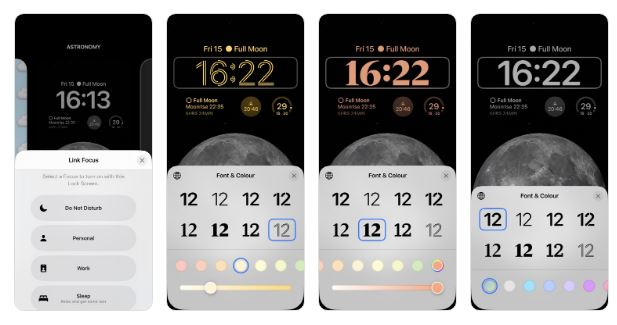
تغییر فونت و رنگ ios 16
اشاره کردیم که میتوانید عناصر جداگانه صفحه قفل را سفارشی کنید. شما می توانید بین فونت ها و رنگ های مختلف انتخاب کنید، آن را واقعاً مال خود کنید.
بازخورد لمسی هنگام تایپ
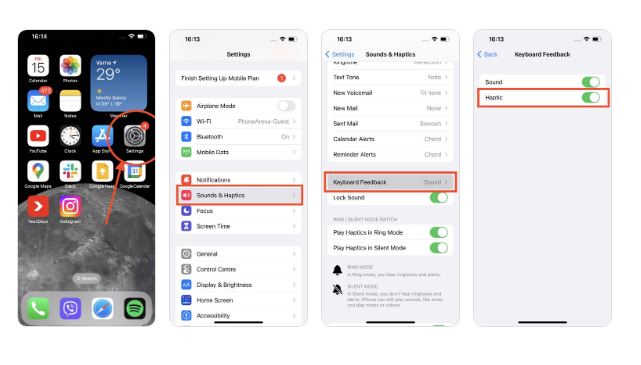
بازخورد لمسی هنگام تایپ در ios 16
در مرحله بعد، اکنون هنگام تایپ بازخورد لمسی دریافت می کنید. اندروید تقریباً یک دهه است که این ویژگی را دارد، بنابراین ما نمیدانیم چه چیزی اپل اینقدر طول کشید، اما اینجاست. به طور پیشفرض روشن نیست، اما شما به سادگی وارد منوی Sounds & Haptics میشوید، روی Keyboard Feedback ضربه بزنید و آن را بچرخانید. گزینه Haptic روشن است. این یک لرزش بسیار خوب و محکم و ظریف برای هر ضربه است و احساس عالی می کند!
رمز عبور برای عکس ها در ios 16
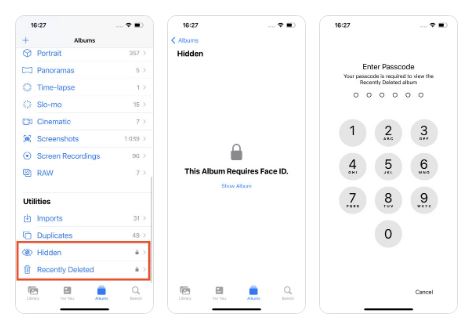
رمز عبور برای عکس ها
چند ویژگی جدید در برنامه Photos نیز وجود دارد، با عکسهای مخفی و اخیراً حذف شده شما که اکنون با Face ID یا رمز عبور محافظت میشوند، که برای آن دسته از عکسهایی که نمیخواهید دوستان یا خانوادهتان تصادفاً به آنها برخورد کنند، عالی است. هی، بالاخره بعضی از مردم به حریم خصوصی خود نیاز دارند!
یادآوری موقعیت مکانی هنگام به اشتراک گذاری عکس ها و فیلم ها
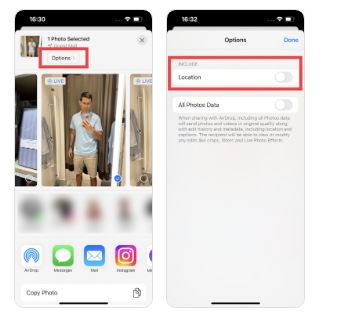
یادآوری موقعیت مکانی در آیفون
یکی دیگر از ویژگیهای مفید این است که وقتی عکس یا ویدیویی را به اشتراک میگذارید، برگه اشتراکگذاری به شما میگوید که آیا آن فایل حاوی موقعیت مکانی شما است یا خیر. میتوانید به راحتی روی منوی گزینهها ضربه بزنید و مکان را غیرفعال کنید تا از حریم خصوصی خود محافظت کنید.
قفل یادداشت ها با رمز عبور
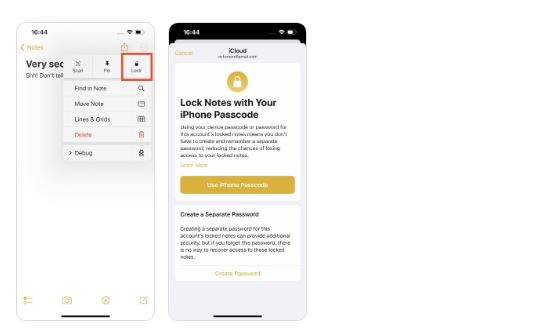
قفل یادداشت ها در ios 16
شما اکنون همین گزینه را برای یادداشت ها دارید که می توانید با رمز عبور آیفون خود قفل کنید یا حتی می توانید یک رمز عبور جداگانه برای یادداشت ها برای حساب خود ایجاد کنید، اما به خاطر داشته باشید که اگر آن را فراموش کنید، نمی توانید آن را باز کنید.
لغو ارسال و ویرایش iMessage
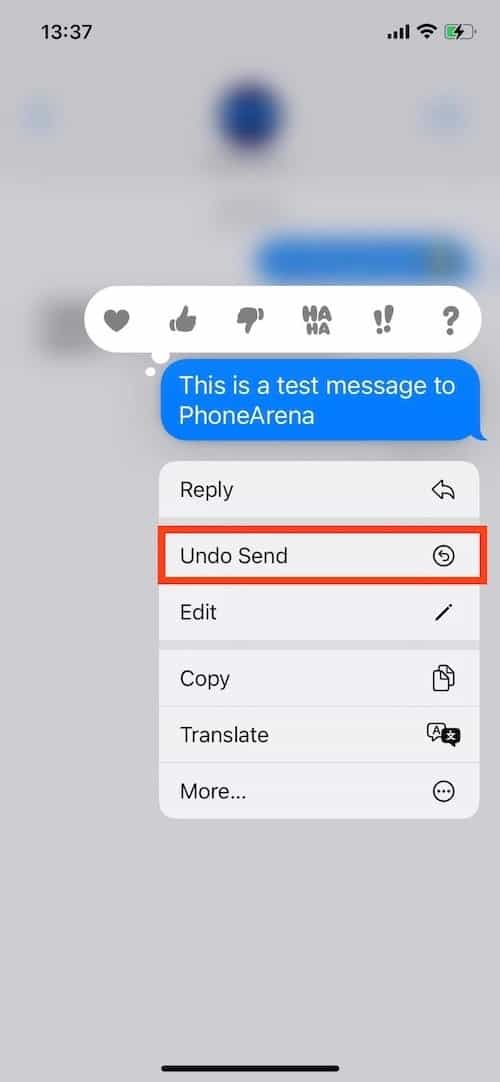
لغو ارسال iMessage
iMessage اکنون چند ویژگی بسیار خوش آمد را به همراه دارد. ابتدا، میتوانید پیامی را در 15 دقیقه اول ارسال آن ویرایش یا لغو ارسال کنید، اما پس از آن غیرقابل ویرایش میشود. این گزینه عالی برای آن متنی است که فوراً از ارسال آن پشیمان شدهاید.
برش پس زمینه عکس ها
همچنین می توانید به راحتی از ابزار جدید انتخاب سوژه خودکار از عکس های خود استفاده کنید. ما متعجب شدیم که چگونه گوشی در یک لحظه پسزمینه را کاملاً دقیق برش میدهد و سپس میتوانید آن تصویر را در iMessage یا ایمیل یا واقعاً در هر جایی جایگذاری کنید.
متن از ویدئو
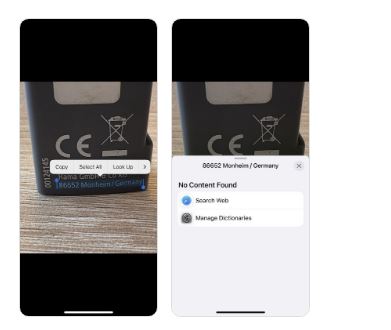
بدست آوردن متن از ویدئو
آیا می دانستید که اکنون می توانید به راحتی متن زنده را از ویدیو دریافت کنید؟ شما فقط ویدیو را مکث می کنید، بزرگنمایی می کنید، روی متن ضربه می زنید، و انتخاب بسیار دقیق است. اگر در یک کشور خارجی هستید و نیاز به ترجمه چیزی دارید، یا فقط یک دسته از متن را کپی می کنید، عالی است.
تبدیل واحد آسان
همچنین اکنون تبدیل واحدها از امپراتوری به متریک بسیار آسان است، فقط می توانید بگویید 35 مایل به سیری و آن را به کیلومتر تبدیل می کند، یا مقداری پول را به ارز خارجی تایپ می کند و آن را به ارز پیش فرض تبدیل می کند. منطقه شما یا اگر می خواهید دما را از فارنهایت به سانتی گراد تبدیل کنید.
یادداشت های سریع
در نهایت، یکی از ویژگیهای مفید جدید Quick Notes است. این به شما امکان می دهد هر انتخاب، عکس، ویدیو، صفحه وب یا هر فایلی را در یک یادداشت سریع به اشتراک بگذارید. اگر یک پاراگراف به یاد ماندنی را از مقاله ای که خوانده اید انتخاب کنید، فقط روی نماد اشتراک گذاری ضربه بزنید و آن را به عنوان یک یادداشت سریع ذخیره کنید. به طور خودکار لینک منبع را نیز در آنجا خواهد داشت.
زیرنویس و سرعت پخش با پلیر ویدیوی جدید
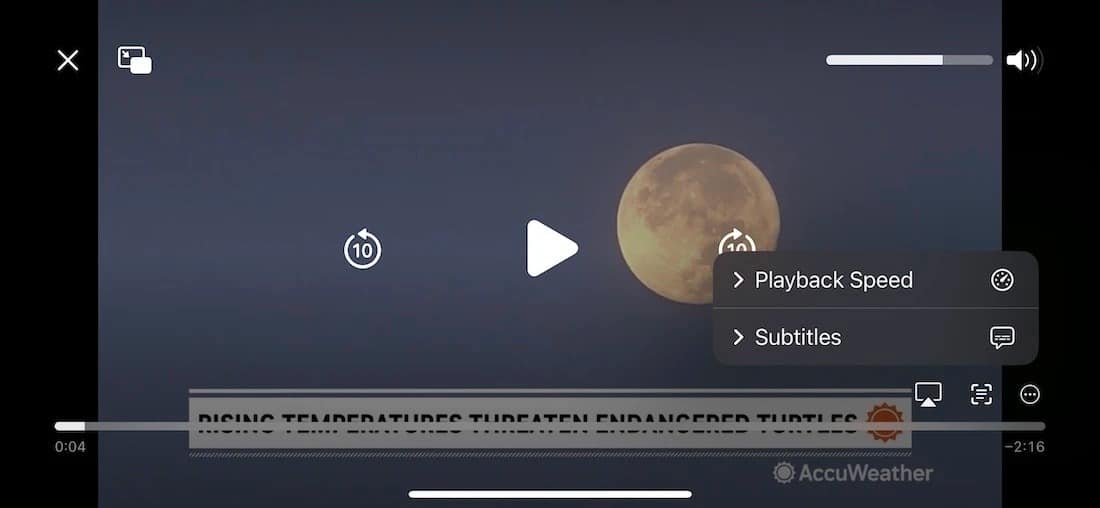
پلیر ویدیوی ios
تمیز کردن ویدیو برای حرکت در اطراف یک ویدیو به روشی بسیار زیباتر در پخش کننده ویدیوی جدید در iOS 16 پیاده سازی شده است و زیرنویس های خودکار، کنترل های سرعت پخش را دریافت می کنید، به علاوه می توانید از عملکرد متن زنده از داخل پخش کننده استفاده کنید!
کلام پایانی
بسیاری از ویژگیهای جدید دیگر در iOS 16 وجود دارد، اما آنهایی هستند که من متوجه شدم بزرگترین تغییر را در نحوه استفاده از آیفون من ایجاد کردهاند. برخی از اینها مانند ویجتها و سفارشیسازیهای صفحه قفل عمیقتر هستند، برخی دیگر ظریفتر هستند، اما به نظر میرسد که همه آنها حتی در این مرحله بتا عالی کار میکنند و من نمیتوانم منتظر ببینم اشخاص ثالث نیز ویجتهای خود را به صفحه قفل بیاورند. ویژگی جدید مورد علاقه شما چیست؟